有时候我们需要在Word中把中英文混排文档中的英文挑选出来,该怎么办呢?想要自动摘出文档中所有的英文内容,Word肯定没有直接处理的工具。不妨换一个思路想想——删掉文档中的所有的中文,剩下的不就是英文了吗?
我们可以用Word特殊字符的查找替换功能,在查找替换中的查找栏里输入“[!^1-^127]”,引号里的内容(包括方括号)全部都要输入,替换栏空着就可以,然后点击“更多”按钮(在Word 2003中是“高级”按钮),勾选其中的使用通配符选项,再点击“全部替换”,替换完成后会发现中文全部消失,剩下的就只有英文了。
在Word2010文档窗口中打开WPS文档
在Word2010文档窗口中打开WPS文档 Word2010支持WPS文件的打开和编辑,用户可以在Word2010文档窗口中打开并编辑WPS文件。即使是金山软件最新版本的WPS2009文档,Word2010也能提供完美支持。在Word2010中打开WPS文件的步骤如下所述: 第1步,打开Word2010文档窗口,依次单击“文件”→“打开”按钮,如图1所示。 图1 单击“打开”按钮第2步,在打开的“打开”对话框中,单击文档类型下拉三角按钮,选择文档类型为“工作6-9文档”选项。然后查找并选中需要打开的WPS
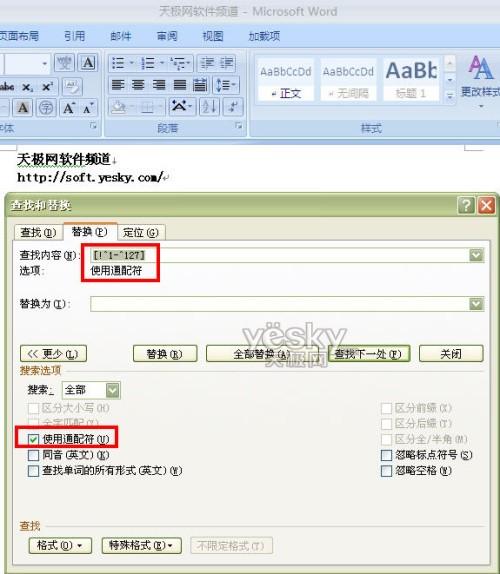
需要注意的是,这个替换是去掉文档中的中文字符,如果原文的中文段落中也夹杂有英文,还需要在替换后再进行检查编辑。
大家有兴趣不妨仔细研究一下Word替换的高级设置,你会发现这里有很多非常实用的功能。
巧用Word2007样式集快速转换文档格式
巧用Word2007样式集快速转换文档格式 有些朋友在平时的工作中经常要转换文档性质,例如将公文修改成演讲稿、将论文改成报告等,不同文档的格式都不一样,修改起来很麻烦,有没有方法可以快速转换两种不同性质文档的格式? 如果文档中的各级标题文字的格式都是通过样式设置的,不妨试试Word 2007的样式集吧!它可以帮助我们轻松转换文档格式。下面我们以创建论文的样式为例,展示操作的步骤。 首先点击“开始”→“快速样式”→“正文”。接着,选中文字按论文要求设置行距、字号、缩进等。然后,在文字处右击选择“样式/更新‘


